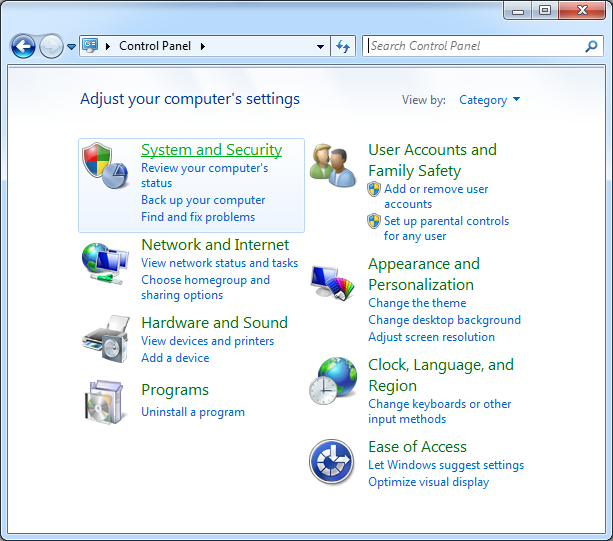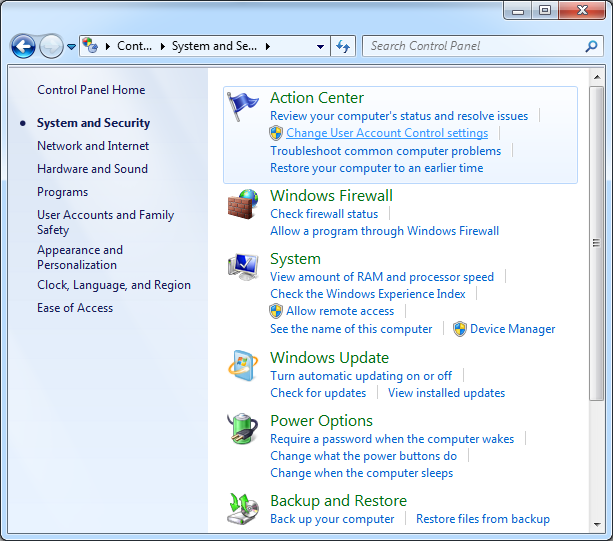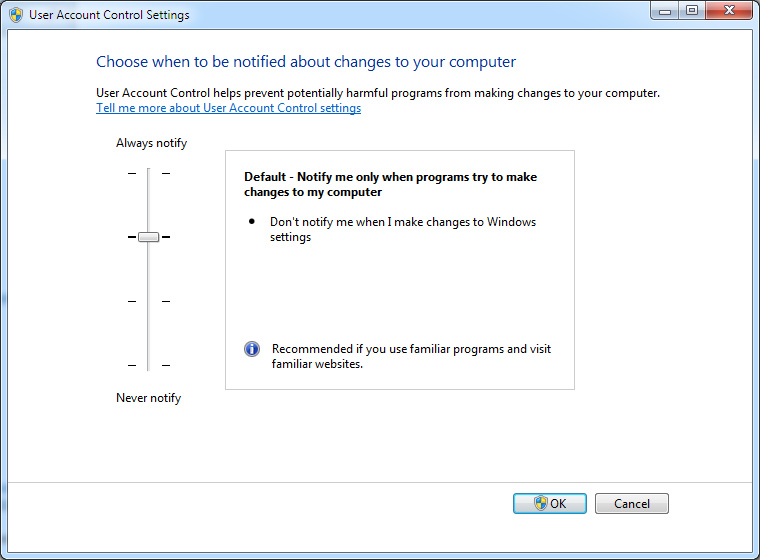Симптоми
В Windows 7 "Система и защита" на контролния панел категория работният център ви позволява да промените настройките на потребителски акаунти (UAC). В диалоговия прозорец на Настройките за управление на потребителските акаунти преместите контролата слайд лентата за известия и след това щракнете върху бутона OK . В този случай диалоговия прозорец се затваря и не се извършват промени. Когато показалецът на мишката се поставя бутона OK и натиснете ENTER, диалоговият прозорец все още не се затваря и не се извършват промени.Забележка: Ако щракнете върху Отказ, диалоговият прозорец се затваря и не се извършват промени, както се очаква.
Решение
Този проблем възниква, когато Microsoft Office 97 е инсталиран Windows 7. Инсталирането на Office 97 прави промени в системния регистър, който причинява проблема.За да решим проблема вместо вас, отидете на раздела "Решете моя проблем". За да разрешите отново ред отново сами, отидете на раздела "Нека реша проблема сам".
Решете моя проблем
За автоматично коригиране на подкана щракнете върху Fix it бутона или връзката. Щракнете върху Отвори в диалоговия прозорец за Изтегляне на файлове и следвайте стъпките в поправка съветникът.
Забележка: Ако се инсталира Office 97, проблемът възниква отново. В този случай трябва да прилагате тази корекция.
Нека реша проблема сам
Важно: Този раздел, метод или задача съдържат информация за модифициране на системния регистър. Въпреки това при неправилно модифициране на регистъра може да възникнат сериозни проблеми. Поради тази причина, трябва внимателно да изпълните тези стъпки. За допълнителна защита направете резервно копие на регистъра, преди да го промените. След това, ако възникне проблем, можете да възстановите системния регистър. За повече информация как да направите резервно копие и как да извършите възстановяване на системния регистър, щракнете върху следния номер на статия, за да видите статията в базата със знания на Microsoft:
322756 създаване на резервно копие и възстановяване на системния регистър в Windows За да разрешите този проблем, променете настройките на системния регистър. За да направите това, изпълнете следните стъпки:
-
Щракнете върху Старт, типnotepad в полето за търсене и след това натиснете ENTER.
-
Копирайте и поставете следния текст в Notepad:
Windows Registry Editor Version 5.00[HKEY_CLASSES_ROOT][HKEY_CLASSES_ROOT\Interface\{B722BCC5-4E68-101B-A2BC-00AA00404770}]@="IOleDocument"[HKEY_CLASSES_ROOT\Interface\{B722BCC5-4E68-101B-A2BC-00AA00404770}\NumMethods]@="6"[HKEY_CLASSES_ROOT\Interface\{B722BCC5-4E68-101B-A2BC-00AA00404770}\ProxyStubClsid32]@="{A4A1A128-768F-41E0-BF75-E4FDDD701CBA}"[HKEY_CLASSES_ROOT\Interface\{B722BCC6-4E68-101B-A2BC-00AA00404770}]@="IOleDocumentView"[HKEY_CLASSES_ROOT\Interface\{B722BCC6-4E68-101B-A2BC-00AA00404770}\NumMethods]@="16"[HKEY_CLASSES_ROOT\Interface\{B722BCC6-4E68-101B-A2BC-00AA00404770}\ProxyStubClsid32]@="{A4A1A128-768F-41E0-BF75-E4FDDD701CBA}"[HKEY_CLASSES_ROOT\Interface\{B722BCC7-4E68-101B-A2BC-00AA00404770}]@="IOleDocumentSite"[HKEY_CLASSES_ROOT\Interface\{B722BCC7-4E68-101B-A2BC-00AA00404770}\NumMethods]@="4"[HKEY_CLASSES_ROOT\Interface\{B722BCC7-4E68-101B-A2BC-00AA00404770}\ProxyStubClsid32]@="{A4A1A128-768F-41E0-BF75-E4FDDD701CBA}"[HKEY_CLASSES_ROOT\Interface\{B722BCC8-4E68-101B-A2BC-00AA00404770}]@="IEnumOleDocumentViews"[HKEY_CLASSES_ROOT\Interface\{B722BCC8-4E68-101B-A2BC-00AA00404770}\NumMethods]@="7"[HKEY_CLASSES_ROOT\Interface\{B722BCC8-4E68-101B-A2BC-00AA00404770}\ProxyStubClsid32]@="{A4A1A128-768F-41E0-BF75-E4FDDD701CBA}"HKEY_CLASSES_ROOT\Interface\{B722BCC9-4E68-101B-A2BC-00AA00404770}\NumMethods]@="6"[HKEY_CLASSES_ROOT\Interface\{B722BCC9-4E68-101B-A2BC-00AA00404770}\ProxyStubClsid32]@="{A4A1A128-768F-41E0-BF75-E4FDDD701CBA}"[HKEY_CLASSES_ROOT\Interface\{B722BCCA-4E68-101B-A2BC-00AA00404770}\NumMethods]@="5"[HKEY_CLASSES_ROOT\Interface\{B722BCCA-4E68-101B-A2BC-00AA00404770}\ProxyStubClsid32]@="{A4A1A128-768F-41E0-BF75-E4FDDD701CBA}"[HKEY_CLASSES_ROOT\Interface\{B722BCCB-4E68-101B-A2BC-00AA00404770}]@="IOleCommandTarget"[HKEY_CLASSES_ROOT\Interface\{B722BCCB-4E68-101B-A2BC-00AA00404770}\NumMethods]@="5"[HKEY_CLASSES_ROOT\Interface\{B722BCCB-4E68-101B-A2BC-00AA00404770}\ProxyStubClsid32]@="{A4A1A128-768F-41E0-BF75-E4FDDD701CBA}"
-
Запишете файла като файл на системния регистър на вашия работен плот с името UAC.reg.
-
На работния плот, щракнете двукратно върху UAC.regи след това щракнете върху да, когато се появи следното съобщение:
Искате ли да позволите на програмата да правите промени в компютъра?Име на програмата: редактора на системния регистърПроверен Издател: Microsoft WindowsДа не
-
Щракнете върху да , когато се появи следното съобщение:
Добавянето на информация може неволно промените или изтриете стойности и така някои компоненти да престанат да функционират правилно. Ако нямате доверие на източника на тази информация впът\UAC. REG, не я добавите в системния регистър.Наистина ли искате да продължите?Да не
-
Щракнете върху OK , когато се появи следното съобщение:
Ключове и стойности, съдържащи се в\UAC.reg пътса добавени успешно в системния регистър.OK
Забележка: Ако се инсталира Office 97, проблемът възниква отново. В този случай трябва да прилагате този файл на системния регистър.
Допълнителна информация
Получавате от UAC преди промените, които изискват разрешения на администратор ниво се правят на компютъра. За да промените настройките на UAC, изпълнете следните стъпки:
-
Щракнете върху Старт и след това щракнете върху Контролен панел.
-
Щракнете върху система и защита.
-
В категорията на Работния център щракнете върхуПромяна на настройките за управление на потребителски акаунти.
-
В диалоговия прозорец на Настройките за управление на потребителските акаунти преместете плъзгача, за да изберете различно ниво на контрол между винаги уведомява и не ви уведомява.
-
Щракнете върху OK , за да запишете промените.
За допълнителна информация относно функцията UAC посетете следния уеб сайт на Microsoft:
http://windows.microsoft.com/en-US/windows-vista/Your-permission-please-Understanding-User-Account-Control-in-Windows-VistaПоддръжка за Office 97 изтича на 28 февруари 2002 г. и поддръжка за Office 97 Service Pack 2 е изтекъл на 16 януари 2004 г. За повече информация посетете следния уеб сайт на Microsoft:
http://support.microsoft.com/lifecycle/?p1=2507 За повече информация относно продуктите, които се поддържат в Windows 7 посетете следния уеб сайт на Microsoft:
http://www.microsoft.com/downloads/details.aspx?FamilyID=890E522E-E39E-4278-AEBC-186F81E29173
http://www.microsoft.com/windows/compatibility/en-us/Default.aspx?type=Software